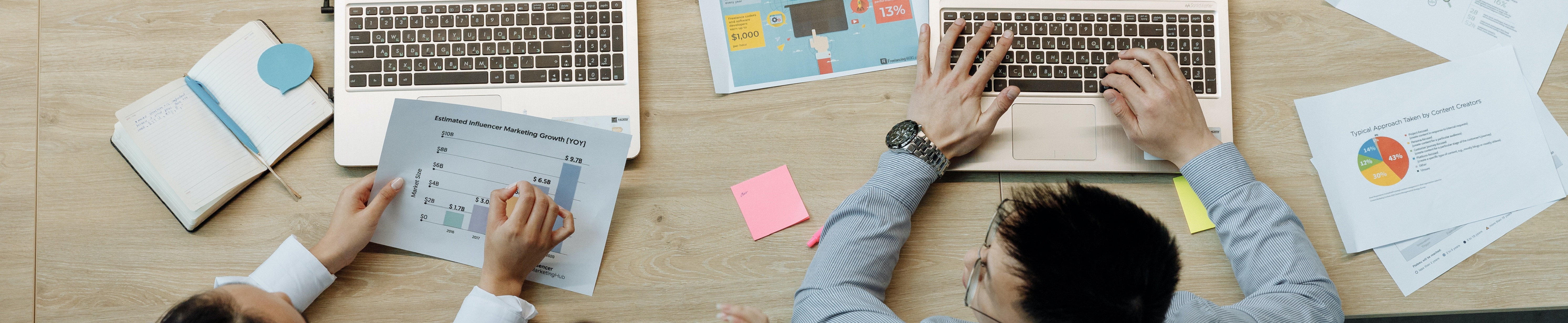
¿Es posible editar el sistema de reportes de Power BI MINSA?
Tenga en cuenta: Editar el archivo fuente en Power BI Desktop sin publicarlo no modificará el reporte en línea, incluso aunque use la versión que lee los datos del servicio de SISVIG en línea, Publicar - guardar en el servicio de la nube de Microsoft - el archivo fuente con otro nombre, en otro espacio o en otra cuenta generará otro link diferente al reporte en línea, finalmente para modificar el reporte en línea se debe usar específicamente el archivo fuente, publicarlo con el mismo nombre y en el mismo espacio.
El Flujo del reporte en el sistema Power BI.
Debemos separar conceptos, un archivo fuente se considera aquel que permite interactuar directamente con sus características, similar al concepto de tener un PDF - que sería la versión “publicada”, no se estaría editando el archivo fuente (asumiendo por ejemplo que sea Microsoft Word) así que estaríamos editando la publicación o la salida.
En el ejemplo anterior, tenemos un archivo en un formato inicial (word, docx) que ha recibido una salida en otro formato (PDF), pues bien, editar un PDF puede realizarse con múltiples herramientas, pero no implica editar la fuente, para editar la fuente debemos tener acceso al archivo de Microsoft Word que lo generó.
Si editamos el archivo de PDF en la herramienta que desee y generamos otro PDF o incluso sobre escribiendo el mismo, igual, no se ha modificado la fuente, adicionalmente es posible que no tengamos acceso a las mismas características.
Teniendo eso en cuenta, Power BI no es un software específico, sino un conjunto de servicios, algunos de ellos requieren licencia o trabajan con otros propósitos alrededor del concepto de auto datos, es decir, permitir al usuario final hacer uso de los datos sin dependencia del área técnica (que es la razón final de Power BI).
El proceso actual es el siguiente:
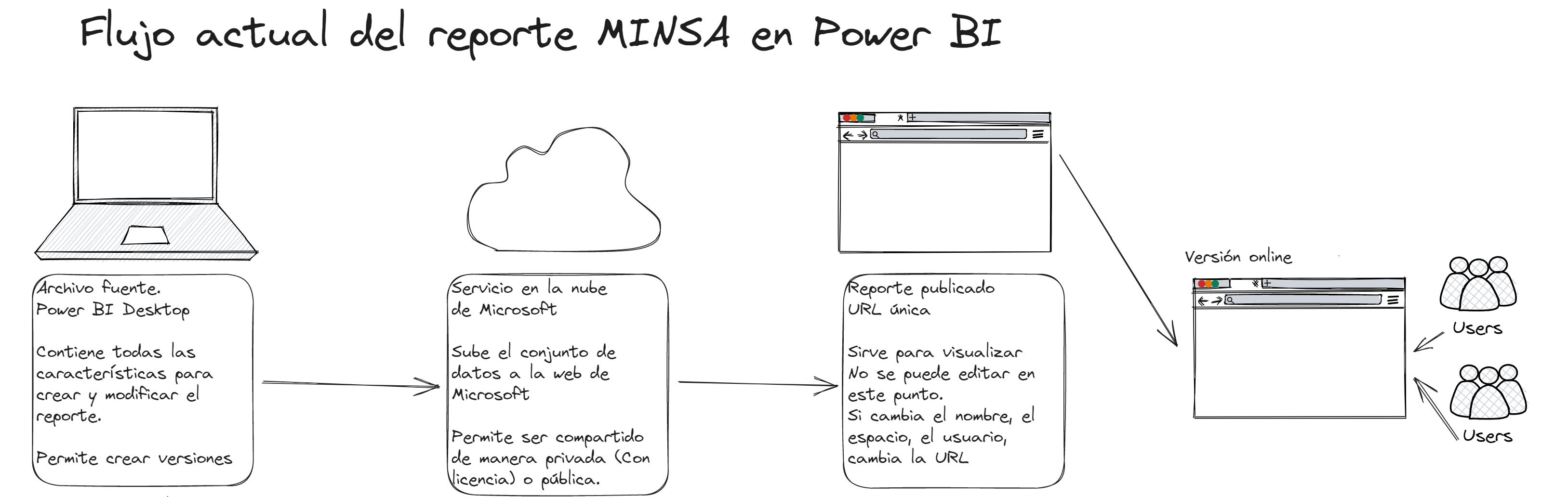
Se ha creado el sistema de reportes en Power BI Desktop, este se ha subido al servicio de Microsoft Power BI web, allá queda almacenada una copia y se crea el conjunto de datos por separado (sin importar su origen, evidentemente si son consultas se suben las instrucciones de las consultas), se ha usado el nombre del reporte que ha sido previamente creado y compartido por el usuario control, posteriormente el usuario publicación es quien toma el reporte y genera una url pública para consumo, esa url única es la que se comparte con los usuarios.
En este orden de ideas, es clave recordar que los usuarios se conectan a la url pública generada, esta es única por usuario, por flujo de datos o espacio de trabajo, es decir si se publicara el reporte con otro nombre - ejemplo ver 2.0 - la url cambiaría y los usuarios no se estarían conectando al reporte esperado, sería importante volver a difundir el link.
El archivo fuente de Power BI.
Este archivo debe ser abierto y/o modificado desde Power BI Desktp, aunque siendo claros, casi el 99% de las posibilidades de ajuste ya están disponibles en el servicio en línea, siempre se recomienda modificar vía Desktop.
Se recomienda al menos 16 Gb de RAM.
Tenga en cuenta que modificar el archivo fuente no modificar la url única generada, es necesario publicar al servicio web - ya no habría que generar una url pues esta tomaría los cambios que sean subidos al servicio web.
El reporte publicado en el servicio de Power BI Online
Como hemos aconsejado previamente, aunque el servicio de power bi online permite modificaciones recordemos que sería mejor modificar vía Desktop, sin embargo también es importante recalcar que modificar el reporte no implica modificar las fuentes.
Aunque hemos aclarado que Microsoft Power BI no modifica las fuentes en SISVIG, haremos referencia a “las fuentes” como las fuentes de datos que se entregan al reporte, con esto en mente, recordemos que las fuentes son archivos de One Drive, Archivos CSV de lectura libre y flujos de datos.
Así que si la intención es modificar flujos de datos o datos de configuración, la modificación se debe realizar desde su espacio particular, es decir OneDrive con Microsoft Excel Online o sincronizado y flujos de datos de Power BI online.
Finalmente es clave entender que modificar el archivo fuente de Power BI en Desktop o en el servicio hará que la url única publicada se actualice en la siguiente sincronización.
El reporte generado como URL.
Cuando se toma un reporte que se ha subido previamente al servicio web y se genera una URL pública única, los usuarios podrán acceder a su “versión final” - similar al concepto PDF - es decir, podrán visualizar la información, pero no podrán alterar la fuente.
Por otro lado, Microsoft genera una url nueva si cambia el nombre del usuario que publica o si cambia el nombre del archivo o el espacio utilizado.
¿Qué ocurre si se genera otra versión?
Versión corta: La URL anterior no se reemplaza, sino que se genera una nueva, así que tendría que desplegarse y comunicarse a los usuarios el cambio realizado.
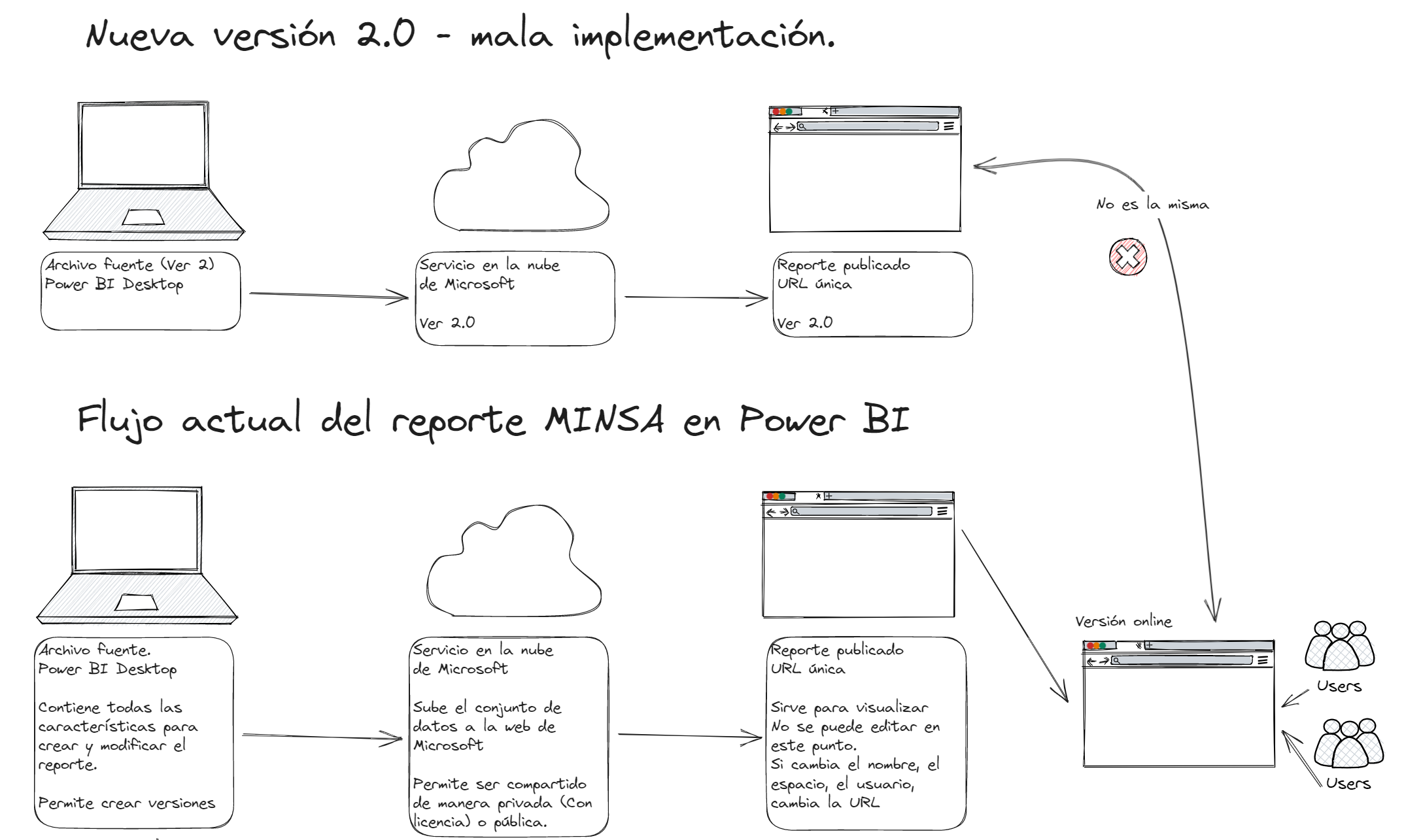
Generar una nueva versión con otro nombre, con otro usuario o en otro espacio generará una versión diferente de URL de publicación.
Al momento de esta documentación, el link está siendo visible desde la versión online de SISVIG, amarrado a un ícono de entrada, así que sería cuestión de solicitar el cambio a la persona adecuada para que al hacer clic el sistema re envíe a una nueva versión.
Nota: Si se realiza el cambio con la opción recomendada, la url no tendría cambios y los usuarios siempre leerían la versión final.
En resumen, para evitar cambios y carga administrativa, incluso aunque se genere una nueva versión, se aconseja reemplazar el anterior, así los usuarios y los sistemas no requieren cambio.
¿Cómo publicar y actualizar correctamente?
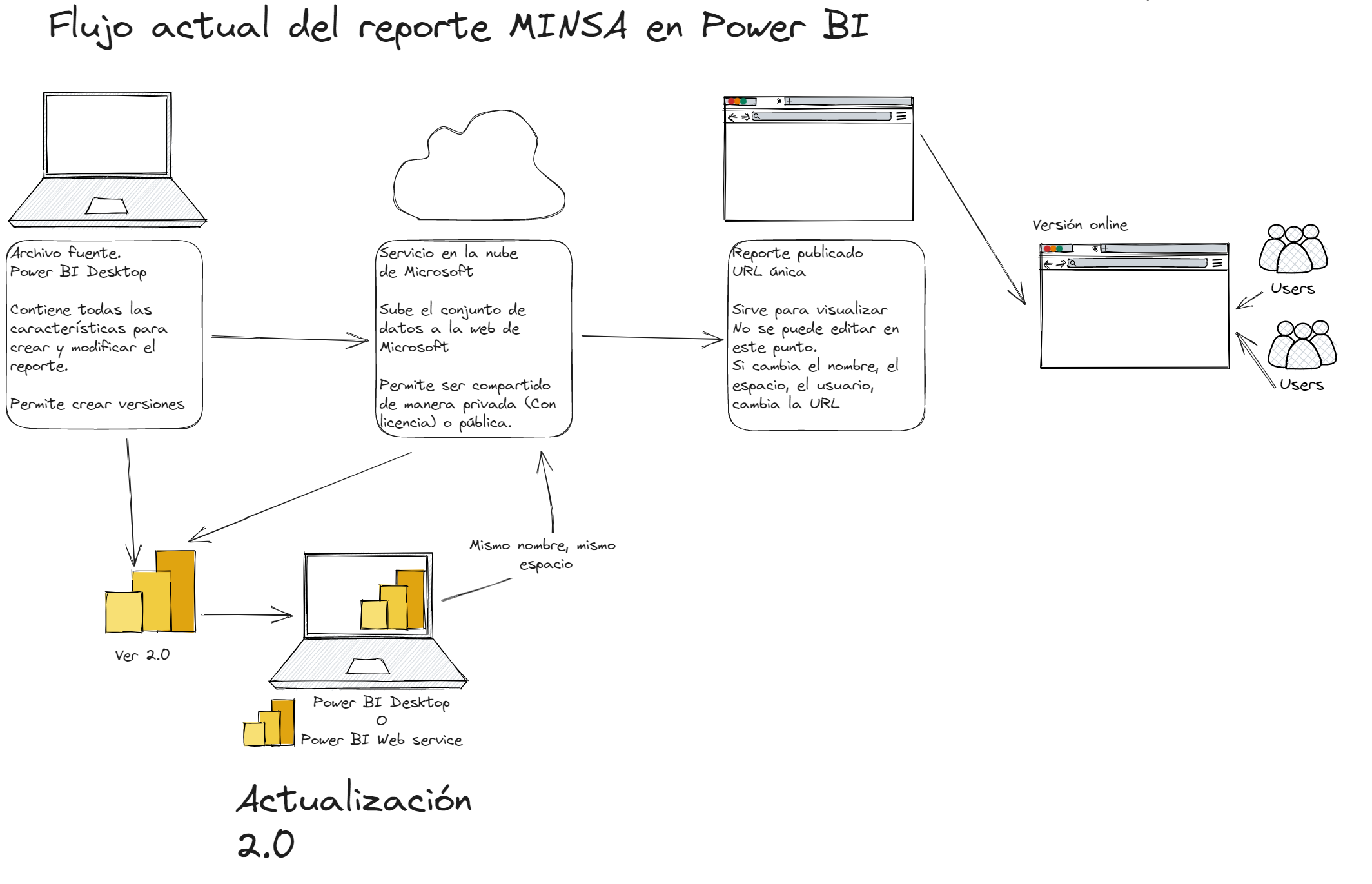
Podemos crear nuevas versiones en local desktop o incluso realizar modificaciones directas al reporte vía online, si reemplazamos el anterior el sistema seguirá mostrando la versión actualizada sin tener que cambiar url o informar a los usuarios del cambio.
Con todo lo dicho anteriormente, la mejor opción siempre sería descargar el reporte desde el espacio de trabajo recomendado (desarrollo) o crear o modificar un reporte en desktop un archivo y posteriormente subirlo al espacio de trabajo con el mismo nombre y usuario (desarrollo, publicación o control) y al sobre escribirlo el sistema seguirá mostrando el reporte - ya actualizado - con la misma url.
Por otro lado, tener acceso al archivo fuente no implica tener necesariamente acceso al sistema de reportes publicado, si se creara otra url - por la razón que sea - sería necesario actualizar los links en los accesos correspondientes.
Nota: La razón primordial para recomendar que no se modifique directamente el reporte en la nube es que si realizamos pruebas, eliminamos contenido (tal vez echemos a perder algo valioso o simplemente mostramos algo que no deba verse), al estar en el sistema online, la url que se comparte estaría teniendo acceso a los cambios en vivo, para realizar cambios sustanciales siempre se recomendará realizarlo con Power BI Desktop.
